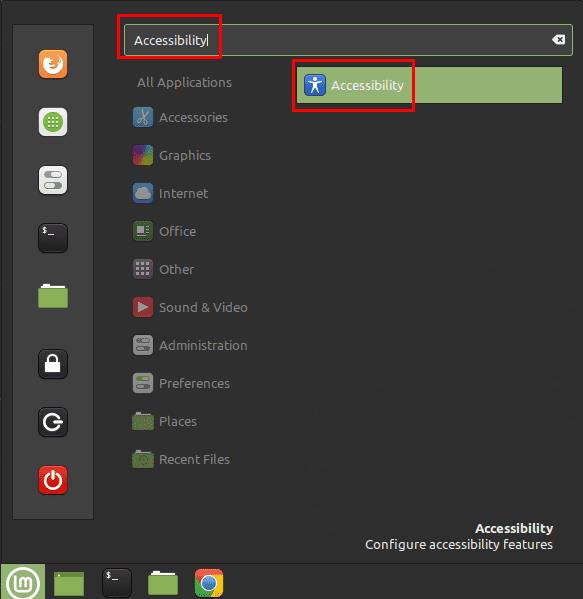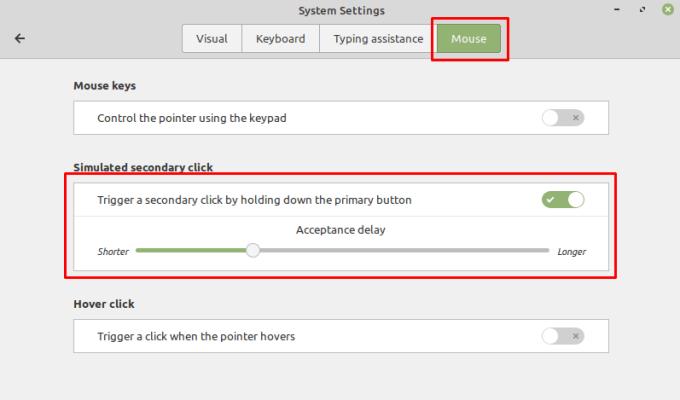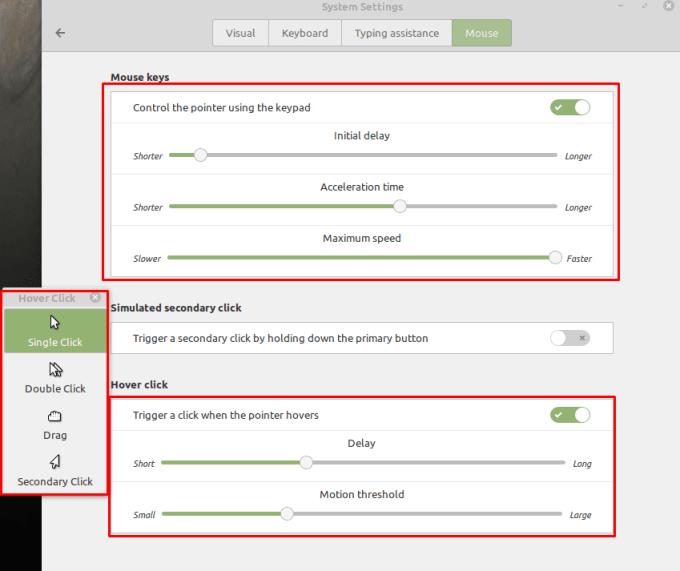Za korisnike s invaliditetom upravljanje računalom s tradicionalnim perifernim uređajima, kao što su miš i tipkovnica, može biti jako teško. Kako bi pomogli tim korisnicima, većina operacijskih sustava uključuje opcije pristupačnosti koje pružaju alternativne opcije za tradicionalne kontrole. Ove opcije, kao i specijalizirani hardver, osmišljeni su kako bi računala bila dostupnija korisnicima s invaliditetom.
U Linux Mintu postoje razne mogućnosti pristupačnosti koje pokrivaju tipkovnicu, miš i izgled zaslona. Jedna od opcija pristupačnosti mišem omogućuje vam da konfigurirate radnju desnog klika koja će biti registrirana kada se pritisne lijevi klik. To također funkcionira za bilo koji hardver za pristupačnost, što znači da ne morate kupovati toliko specijaliziranog hardvera za pristupačnost.
Da biste konfigurirali opcije pristupačnosti mišem, pritisnite tipku Super, zatim upišite "Pristupačnost" i pritisnite enter.
Savjet: Tipka "Super" je naziv koji mnoge distribucije Linuxa koriste za upućivanje na tipku Windows ili tipku Apple "Command", izbjegavajući pritom svaki rizik od problema sa zaštitnim znakovima.
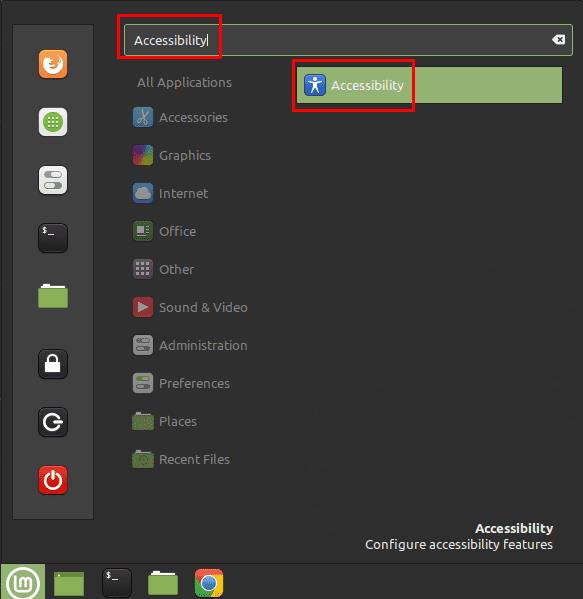
Pritisnite tipku Super, zatim upišite "Pristupačnost" i pritisnite enter.
Kada ste u opcijama pristupačnosti, prijeđite na karticu "Miš". Da biste konfigurirali miš za izvođenje desnog klika kada se pritisne lijevi klik, kliknite srednji klizač s oznakom "Pokreni sekundarni klik držanjem primarnog gumba" u položaj "Uključeno".
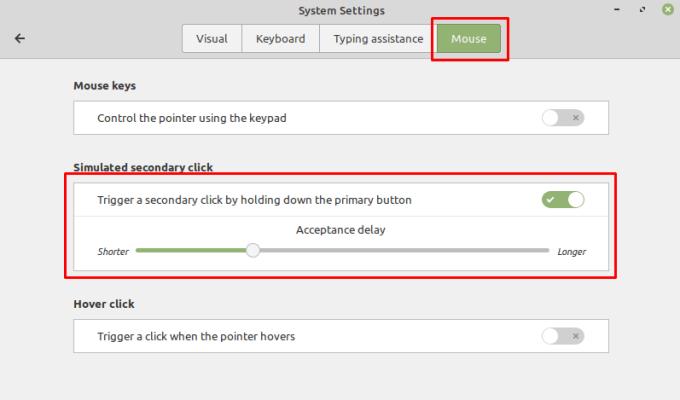
Kliknite klizač "Pokreni sekundarni klik držanjem primarnog gumba" u položaj "Uključeno".
Klizač "Upravljajte pokazivačem pomoću tipkovnice" namijenjen je da vam omogući korištenje tipkovnice za kontrolu gdje miš pokazuje. Unutar toga također možete konfigurirati odgodu, omogućujući vam da nastavite koristiti tipke koje se koriste za upravljanje mišem, kao i ubrzanje i brzinu kretanja kursora.
Klizač "Pokreni klik kada pokazivač lebdi" omogućuje vam da konfigurirate radnju miša koja će se dogoditi kada kursor miruje. Možete konfigurirati odgodu i prag kretanja prema svojim osobnim preferencijama. Kada omogućite ovu postavku, pojavit će se mali skočni prozor koji vam omogućuje da konfigurirate vrstu klika koju želite koristiti. Iako možete odabrati mogućnost lijevog klika, dvostrukog klika lijevom tipkom miša, klika i povlačenja, odnosno desnog klika, postavka će se prema zadanim postavkama vratiti na lijevu tipku miša nakon što se dogodi bilo koja radnja klika. Morat ćete držati skočni prozor otvorenim kako biste i dalje imali kontrolu nad vrstom klika koji se koristi kada je pokazivač miša nepomičan.
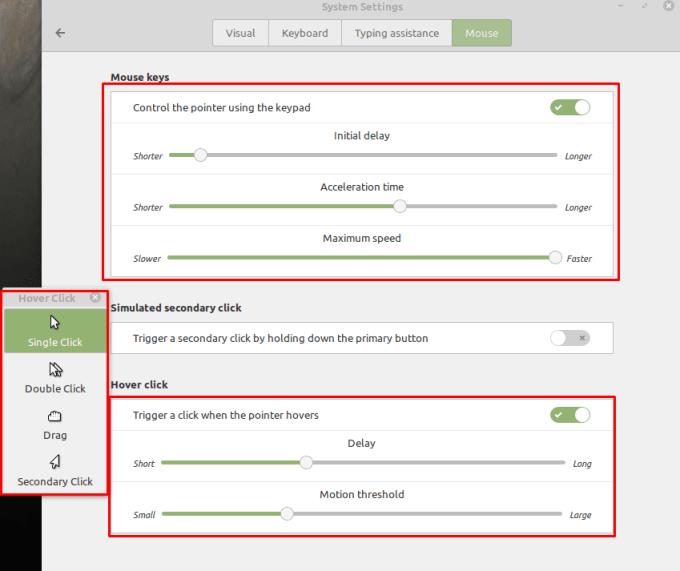
Također možete odabrati da upravljate pokazivačem miša pomoću tipkovnice ili da automatski kliknete mišem kada se pokazivač drži mirno.